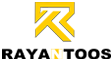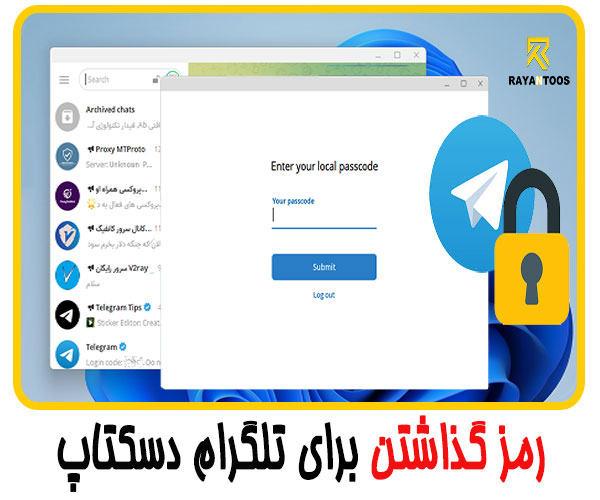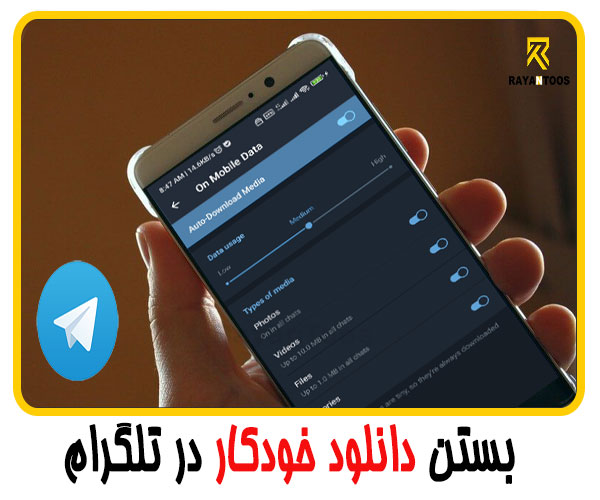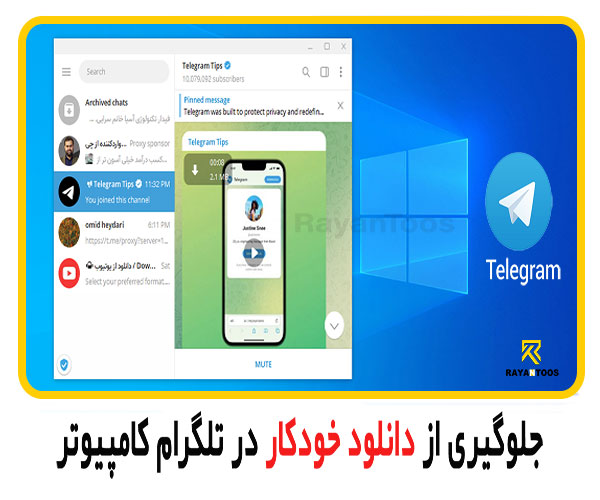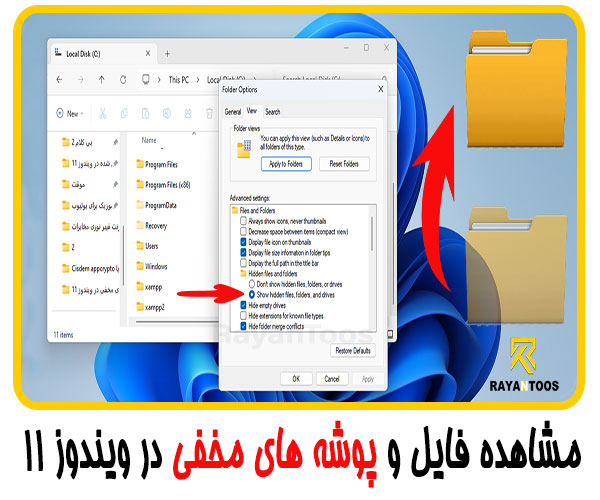اگر نصب تلگرام دسکتاپ بر روی کامپیوتر خود را انجام داده اید و از آن استفاده می کنید می توانید با رمز گذاشتن برای تلگرام دسکتاپ خود، امنیت تلگرام کامپیوتر خود را حفظ کنید تا هر کاربری که به کامپیوتر شما دسترسی داره نتونه به تلگرام شما دسترسی داشته باشه. در ادامه همراه با رایان توس باشید تا نحوه رمز گذاشتن برای تلگرام دسکتاپ را بررسی کنیم.
رمز گذاشتن برای تلگرام دسکتاپ
تلگرام دارای پلتفرم های زیادی از جمله تلگرام اندروید، تلگرام ios و تلگرام وب می باشد. تلگرام به فکر امنیت تمامی پلتفرم های خود بوده و اکنون دیگر فرقی نمیکند از کدام پلتفرم وارد حساب تلگرام خود میشوید، زیرا تمامی آنها از قابلیت رمزعبور پشتیبانی میکنند. انجام این کار نیز بسیار راحت است و میتوانید تنها در چند دقیقه آن را انجام دهید.
توجه داشته باشید که برای فعال کردن رمز عبور تلگرام نیازی به خرید تلگرام پرمیوم نیست و تمامی کاربران به این ویژگی دسترسی دارند.
در ویدئوی زیر نحوه رمز گذاشتن برای تلگرام دسکتاپ را به طور کامل و خیلی ساده آموزش داده ایم.
شاید این مطلب را هم دوست داشته باشید: نحوه جلوگیری از دانلود خودکار در تلگرام ویندوز
جهت رمز گذاشتن برای تلگرام دسکتاپ و محفاظت از پیام های تلگرام ویندوز خود مراحل زیر را انجام دهید:
ابتدا برنامه تلگرام دسکتاپ را در کامپیوتر خود باز کنید.
بر روی منوی سه خط در بالا سمت چپ برنامه تلگرام دسکتاپ کلیک کنید.
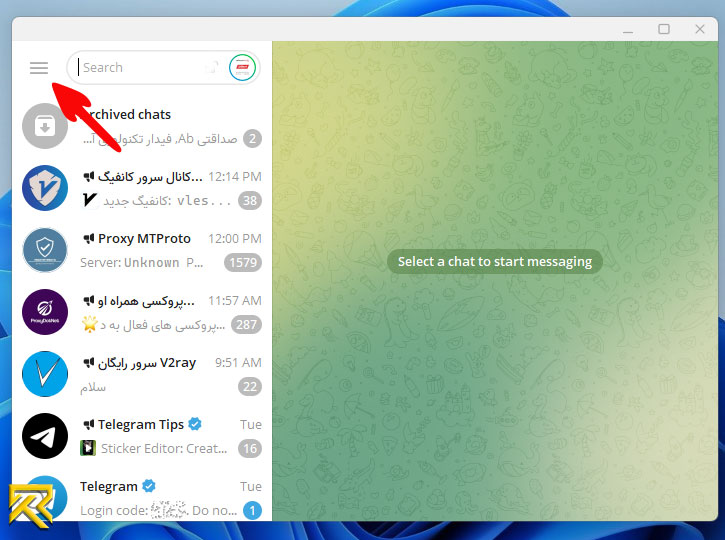
از منوی ظاهر شده وارد قسمت setting شوید.
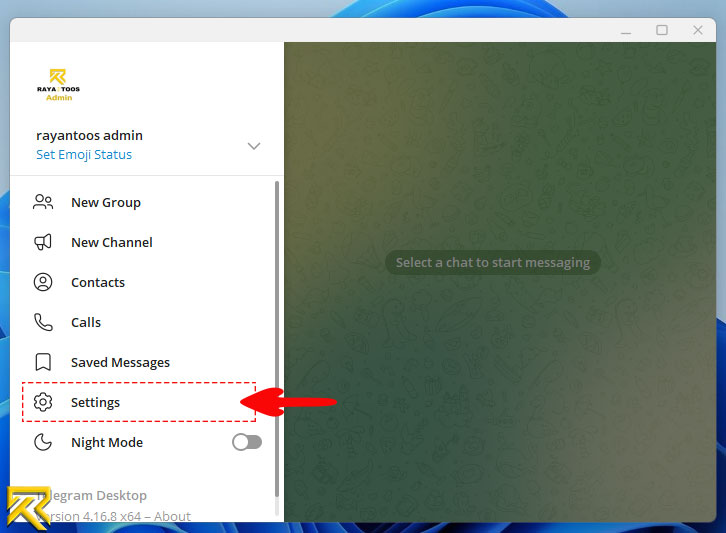
در پنجره جدید بر روی گزنه Privacy and Security کلیک کنید.

در مرحله بعد گزینه Local passcode را انتخاب کنید.

و در این مرحله در کادر های مشخص شده رمز عبور تلگرام خود را وارد کنید. (رمزی که در نظر دارید برای تلگرام ویندوز انتخاب کنید) و بعد بر روی دکمه save passcode کلیک کنید تا رمز وارد شده ذخیره شود.

صفحه بعد رو با کلیک کردن بر روی ضربدر ببندید.

و شما موفق به رمز گذاشتن برای تلگرام دسکتاپ خود شدید و حالا یک بار کاملا تلرگام را ببندید. برای این کار نیاز هست تا از قسمت منوی مخفی در نوار تسکبار ویندوز نیز برنامه تلگرام را خاتمه دهید.

سپس مجدد بر روی آیکن تلگرام دسکتاپ در کامپیوتر خود کلیک کنید تا اجرا شود. این بار با صفحه زیر مواجه می شوید که از شما رمز ورود می خواهد.

از این به بعد شما رمز عبور برای پیام های تلگرام ویندوز خود تعیین کرده اید و هر کاربری که به کامپیوتر شما دسترسی داشته باشد ، نمی تواند بدون رمز عبور به پیام های تلگرام ویندوز شما دسترسی داشته باشد.